Instal Firefox 5 di Linux Mint 9 LXDE
Jika Anda memilih keluarga GNU/Linux sebagai sistem operasi di PC atau laptop Anda, sepertinya Anda tidak akan terlepas dari keperluan internet. Internet dibutuhkan untuk menambah berbagai program atau driver tambahan guna meningkatkan performa sistem operasi komputer Anda. Hardcore user malah menggunakan internet sebagai tahap awal dalam mengembangkan OS mereka setelah menginstall minimal system di komputernya (Gentoo, Arch, etc).
Karena ingin beres-beres, seluruh laptop saya saya hapus partisinya dan saya pasang Linux Mint 9 LXDE yang berbasis Ubuntu Lucid Lynx dengan dukungan pembaruan hingga 3 tahun. Pilihan jatuh ke Linux Mint LXDE karena saya bodoh proses installasi sangat pas untuk end-user dengan menggunakan mode grafis disertai bawaan desktop manager yang ringan.
Setelah selesai, Anda akan mendapati bahwa browser internet Firefox di komputer Anda adalah versi 3.6.6, sementara versi termutakhir dari Firefox sekarang ini adalah versi 5.0. Untuk melakukan pembaruan, terlebih dahulu komputer harus terkoneksi ke internet. Instalasi default di PC saya langsung mendeteksi adanya modem Motorola SB5101 SURFboard bawaan Firstmedia. Untuk Anda yang belum terkoneksi, silakan koneksikan terlebih dahulu komputer Anda.
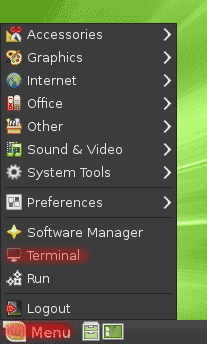
Jalankan terminal melalui
Menu (pojok kanan bawah) > Terminal.
Setelah itu akan muncul program berwarna hitam mirip tampilan Windows 7 Command Line (CMD) atau program MS-DOS di Windows versi lama.
Ketikkan di layar Terminal tersebut:
sudo add-apt-repository ppa:mozillateam/firefox-stable
tekan [Enter]
Selanjutnya Anda akan diminta memasukkan password root yang dibuat saat pertama kali Anda menginstal Linux Mint. Jika Anda tidak tahu, hubungi orang/administrator yang memasang Linux Mint di komputer Anda.
Masukkan password root Anda dan tekan [Enter]. Ketika mengetikkan password, tidak ada karakter asterik yang muncul. Ini merupakan proteksi ala sistem UNIX yang membuat password ketika diketikkan tidak akan ditampilkan jumlah karakternya walau tanda asterik sekalipun. Setelah Anda menekan [Enter] Layar akan menunjukkan berbagai proses tulisan.

Kemudian ketikkan lagi
sudo apt-get update && sudo apt-get upgrade
tekan [Enter]
Proses instalasi berlangsung, dan ada beberapa pilihan pertanyaan. Jawab “Ya” dengan menekan tombol [Y] atau “Tidak” dengan menekan tombol [N]. Ikuti instruksi yang tertera di layar. Jika Anda merasa tidak mengerti pilhan yang ditanyakan, pilihlah pilihan yang “default”.
Dan selamat, akhirnya Firefox 5 sudah ada di menu desktop komputer Anda.
NB:
Anda bisa langsung menyalin perintah dari tulisan ini, dan mem-paste-nya di Terminal Anda dengan Klik Kanan > Klik Paste
Pada beberapa kasus, shortcut Firefox menghilang dari Menu LXDE. Untuk menjalankan Firefox, cukup ketikkan “firefox” di Terminal.




Comments
Post a Comment